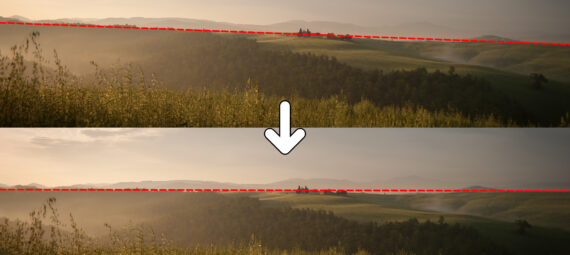Gepubliceerd op 16 maart, 2022
Foto rechttrekken zonder bijsnijden
Wanneer je een foto recht wil trekken, bijvoorbeeld omdat de horizon niet recht loopt, betekent dit vaak dat je een deel van je foto verliest doordat deze bijgesneden wordt. Ik laat je zien hoe je een foto recht kunt trekken zonder bijsnijden in Adobe Photoshop.
Ik maak hiervoor gebruik van ‘inhoud behouden‘. Dit werkt het best als je foto niet te veel details bevat (zoals gebouwen, mensen, etc). Wil je de foto downloaden die ik gebruik? Klik dan hier.
Liever de video met instructies bekijken? Klik dan hier of scrol naar het eind van deze pagina (dit is een Engelstalige video).
Stap 1: Uitsnijden
Ik dupliceer de achtergrond eerst (druk op CTRL+J) , zodat je straks het verschil kunt zien. Dit is niet noodzakelijk. Selecteer uitsnijden en kies voor de verhouding ‘Oorspr. verh‘.
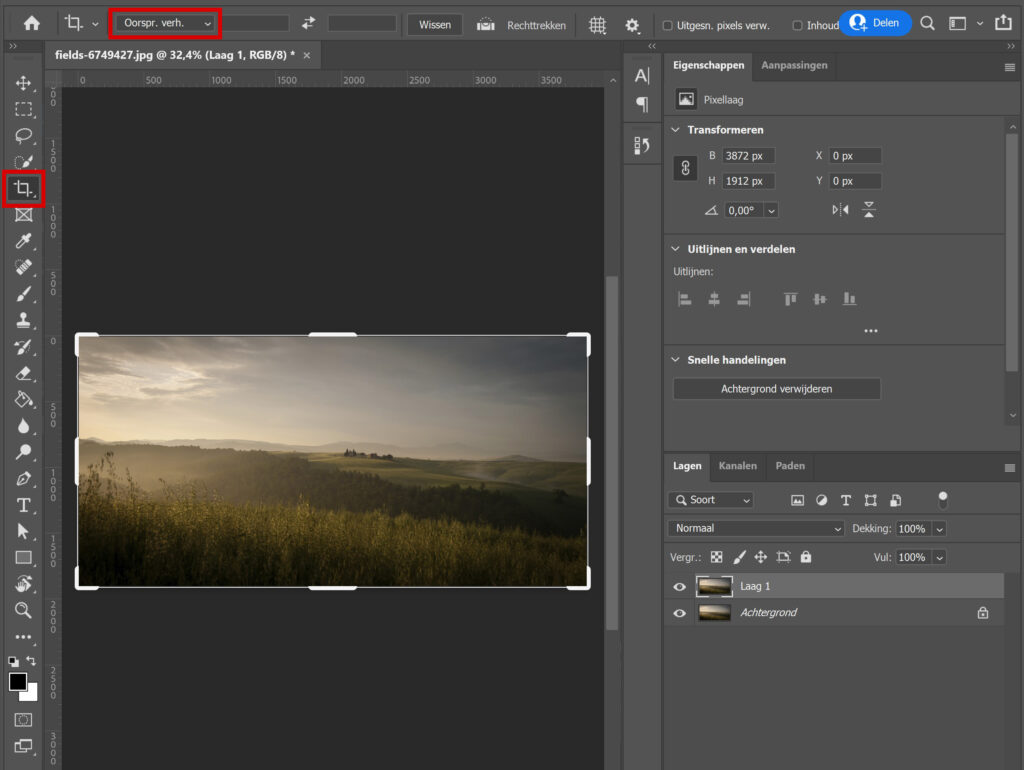
Stap 2: Foto rechttrekken
Selecteer ‘inhoud behouden‘ en klik vervolgens op het icoon naast ‘rechttrekken‘.
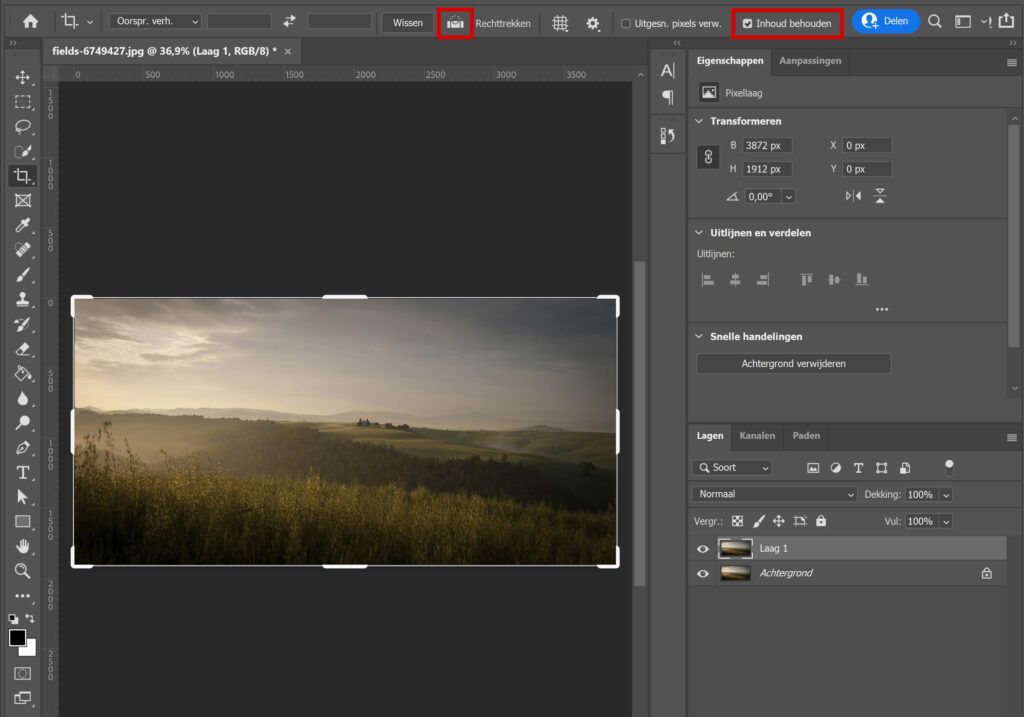
Je kunt nu een lijn trekken over de horizon (of over een ander onderdeel in je foto, als je op basis daarvan wil rechttrekken). Photoshop zal op basis van deze lijn de foto rechttrekken.
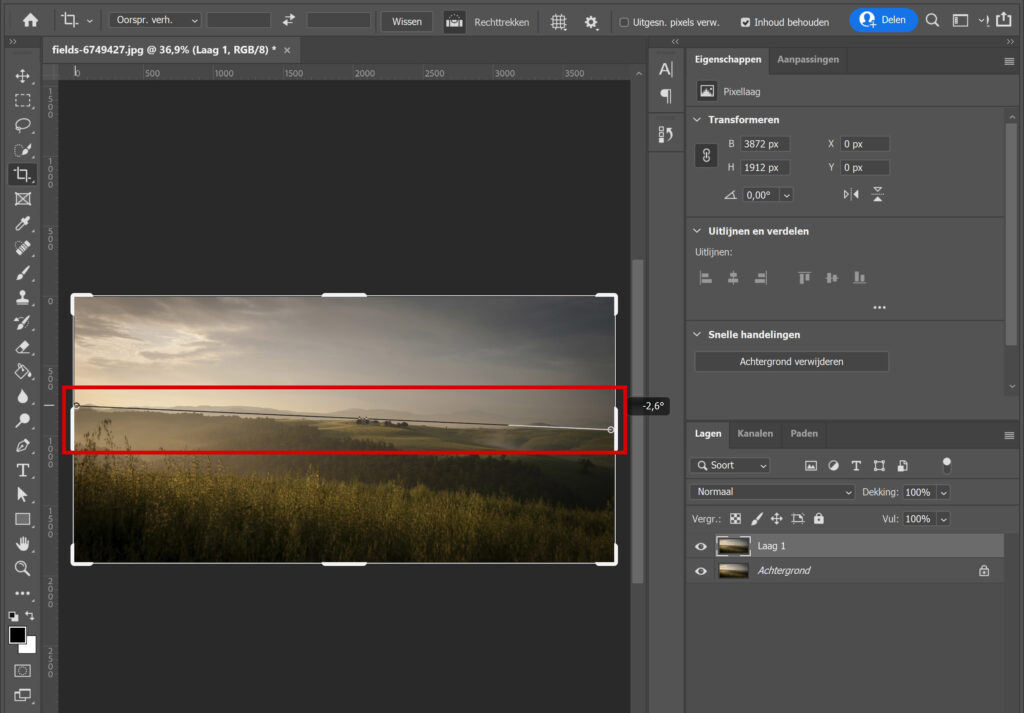
Zoals je in onderstaande afbeelding ziet, verlies je een deel van je foto als je alle transparante delen eraf zou snijden.
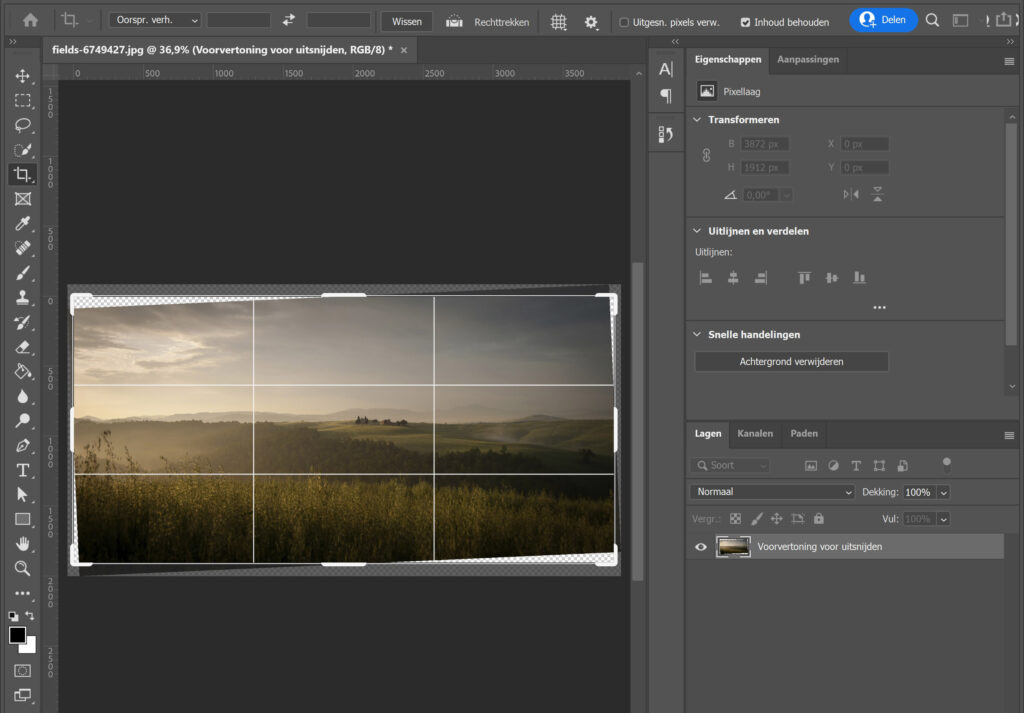
Dat willen we niet, dus we maken het kader groter. Je kunt de transparante delen gewoon in je kader meenemen, deze gebieden worden gevuld in de volgende stap. In onderstaande afbeelding zie je mijn kader.
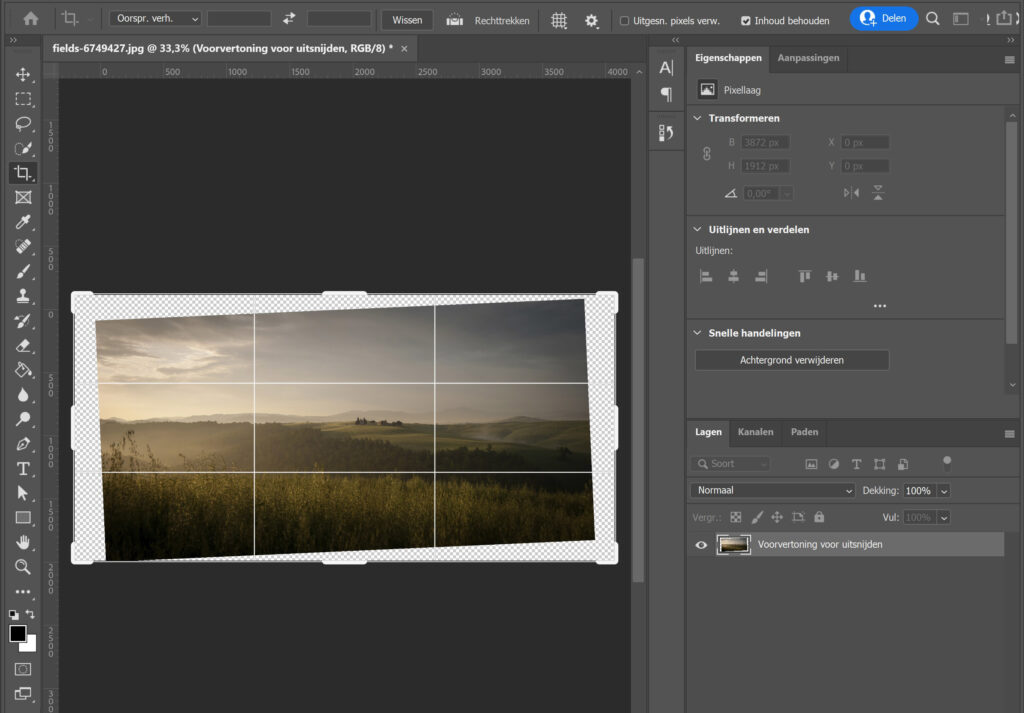
Druk nu op enter. Omdat je ‘inhoud behouden’ geselecteerd hebt, zal Photoshop nu de transparante gebieden opvullen. In onderstaande afbeelding kun je zien hoe de foto eruit zag voor en na het opvullen. Alle transparante delen zijn opgevuld op basis van de rest van je afbeelding. Door deze methode te gebruiken, zul je geen deel van je foto verliezen.
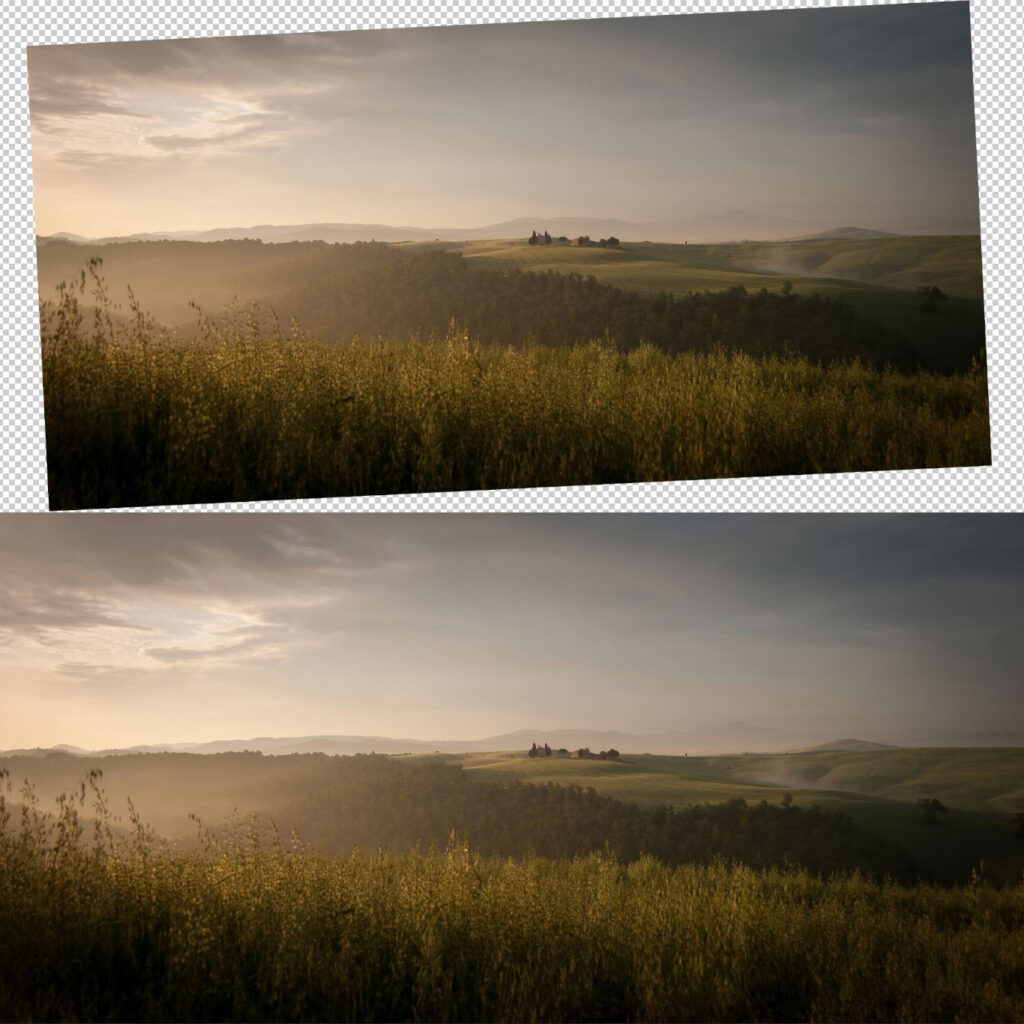
En dat is hoe je een foto kunt rechttrekken zonder bij te snijden in Adobe Photoshop!
Meer leren over bewerken in Photoshop? Bekijk dan mijn andere blogs of neem een kijkje op mijn YouTube kanaal.
Volg me ook op Facebook om op de hoogte te blijven van nieuwe blogs! Onderstaand vind je de video met (Engelstalige) instructies.
Photoshop
De basis
Fotobewerking
Creatief bewerken
Camera Raw
Neural Filters
Tekst effecten
Lightroom
De basis
Fotobewerking